显示桌面,图文详细说明显示桌面图标不见了如何恢复
Windows 7,中文名称视窗7,是由微软公司(Microsoft)开发的操作系统,内核版本号为Windows NT 6.1。Windows 7可供家庭及商业工作环境:笔记本电脑 、平板电脑 、多媒体中心等使用。和同为NT6成员的Windows Vista一脉相承,Windows 7继承了包括Aero风格等多项功能,并且在此基础上增添了些许功能。
开机发现电脑桌面图标全部都没了,正常人的反应就是,怎么回事,再重启,还是没能显示图标,谁说的重启电脑就能解决所有电脑问题的。要知道它提供给我们很大的便利。怎么办?下面,小编给大家分享显示桌面图标不见了的恢复经验。
最近笔者的朋友经常打电话问我,他电脑的桌面图标全部都没了,玩不了游戏,看不了视频,一定要叫我过去他家弄,我就把桌面图标不见了怎么办的解决方法告诉他了,一下就好了,下面,小编给大家带来了显示桌面图标不见了的修复图文。
显示桌面图标不见了如何恢复
按下键盘上的win+R键,打开“运行”,输入gpedit.msc,按键盘回车键或单击确定,
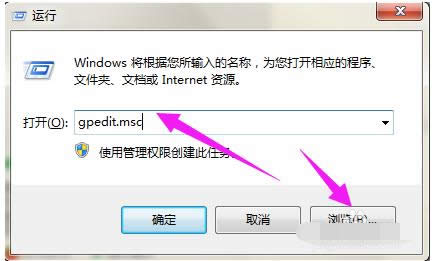
显示桌面示例1
进入“本地组策略编辑器”。
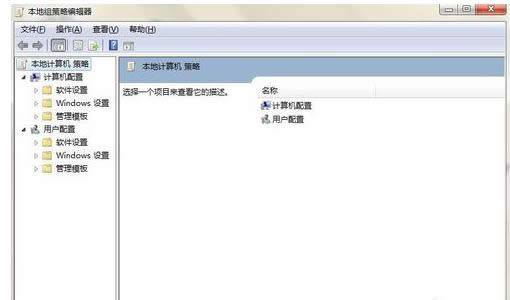
图标不见了示例2
在左边列表中双击“用户配置”下的“管理模板”,再单击“开始菜单和任务栏”。
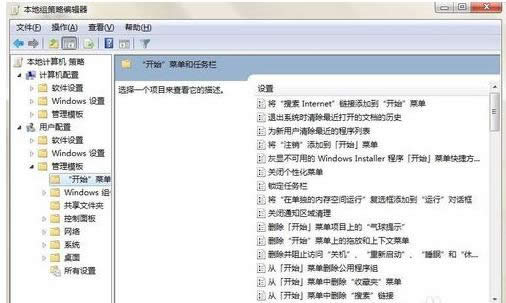
桌面示例3
在右边的菜单中找到“在任务栏上显示快速启动”,双击打开。
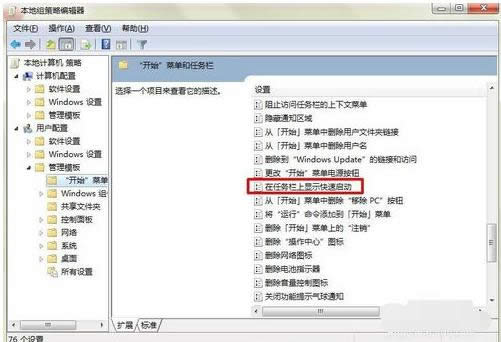
桌面示例4
在打开的对话框中点击“已启用”,再点击“确定”即可。
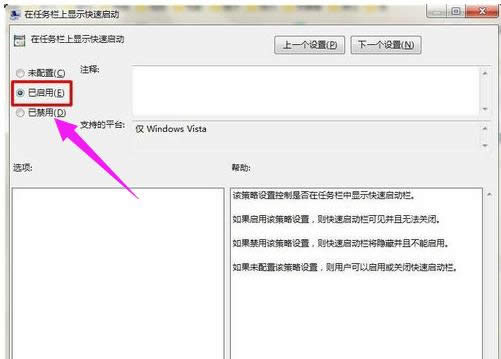
图标不见了示例5
方法2:
打开“运行”对话框,输入regsvr32 /n /i:u shell32,按回车或确定。
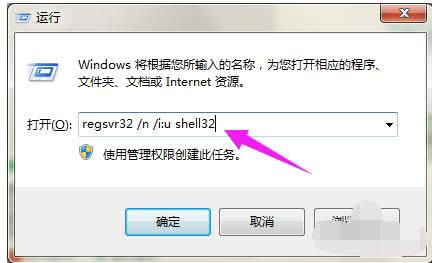
桌面图标示例6
等待几秒钟,便会出现已成功的系统提示,单击确定即可。
以上就是显示桌面图标不见了的恢复方法。
Windows 7简化了许多设计,如快速最大化,窗口半屏显示,跳转列表(Jump List),系统故障快速修复等。Windows 7将会让搜索和使用信息更加简单,包括本地、网络和互联网搜索功能,直观的用户体验将更加高级,还会整合自动化应用程序提交和交叉程序数据透明性。